Отслеживание конверсий может показать вам, насколько эффективно клики по вашим объявлениям приводят к ценной активности клиентов на вашем веб-сайте, например к покупкам, регистрациям и отправке форм.
Чтобы создать новую конверсию Google Рекламы, выполните следующие действия, чтобы освоить создание собственных новых конверсий и улучшить свою рекламную игру. Воспользуйтесь нашим пошаговым руководством, чтобы узнать, как создать новую конверсию в Google Рекламе, а также найти идентификатор и метку конверсии, среди прочего.
Чтобы создать новое действие-конверсию в своем аккаунте Google Рекламы, выполните следующие действия:
Создайте новую конверсию Google Рекламы #
Шаг 1. Нажмите значок «Цели» в своем аккаунте Google Рекламы.
Шаг 2. В меню раздела щелкните раскрывающийся список «Конверсии», а затем нажмите «Сводка».
Шаг 3. В сводке нажмите + Новое действие-конверсия.
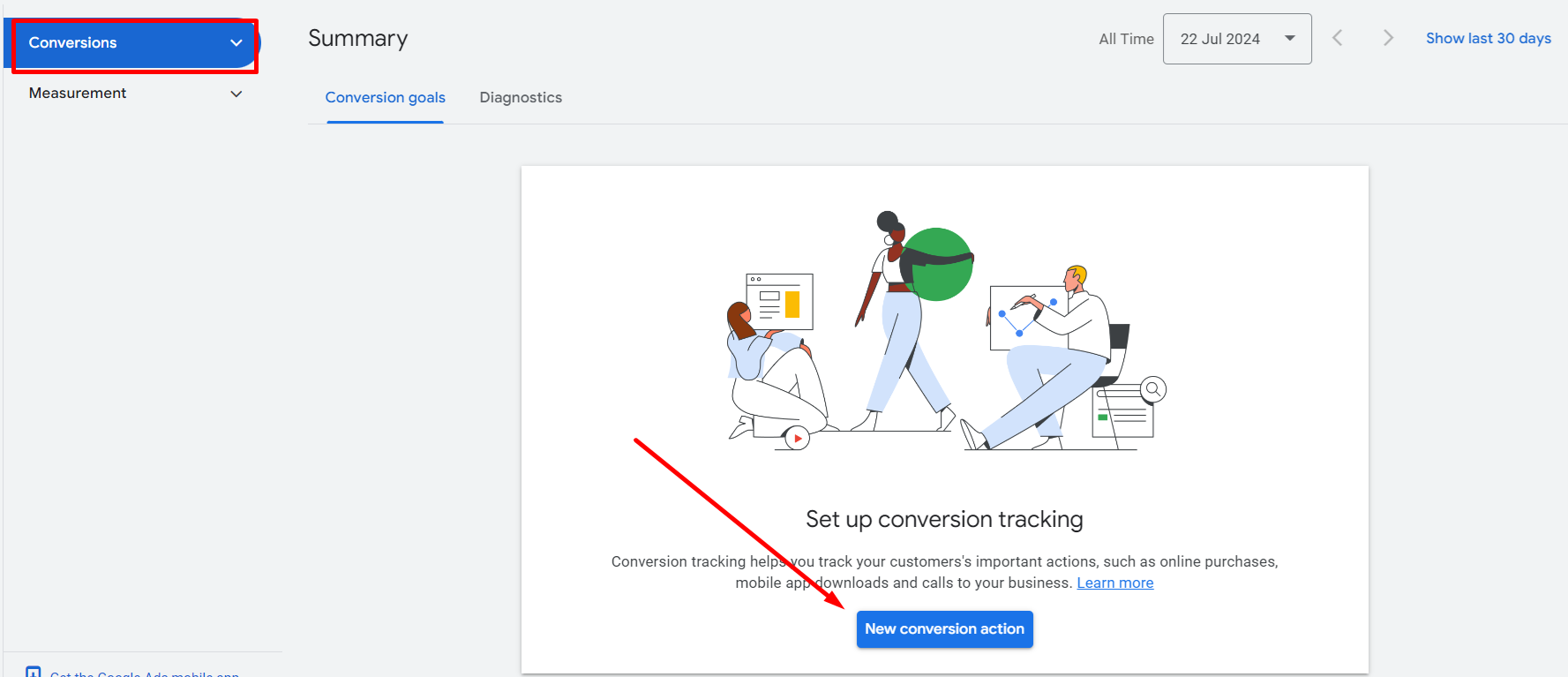
Шаг 4. Выберите «Веб-сайт» и нажмите «Далее».
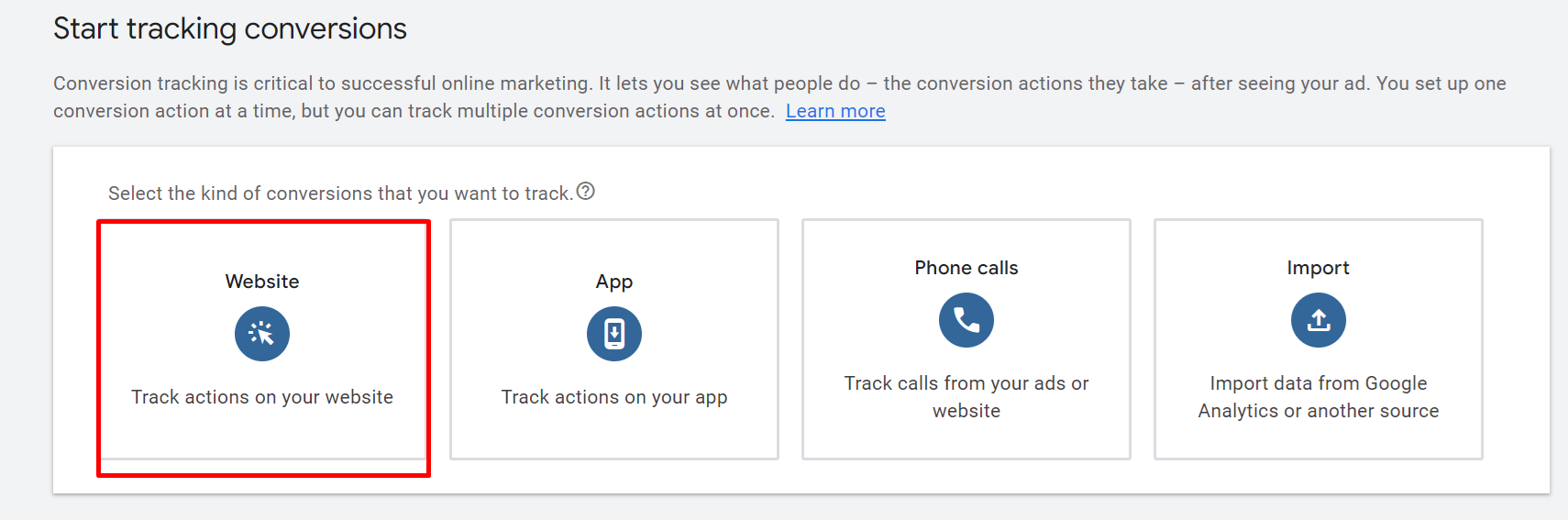
Шаг 5: Введите домен своего веб-сайта и нажмите «Сканировать». Это поможет вам:
- Определите, есть ли на вашем сайте тег Google. Если на вашем веб-сайте его нет, вам будет показан код тега Google, который нужно разместить на своем веб-сайте. Если у вас еще нет тега Google, вы можете его настроить.
- Просмотрите список URL-адресов, которые можно использовать для отслеживания действий клиентов.
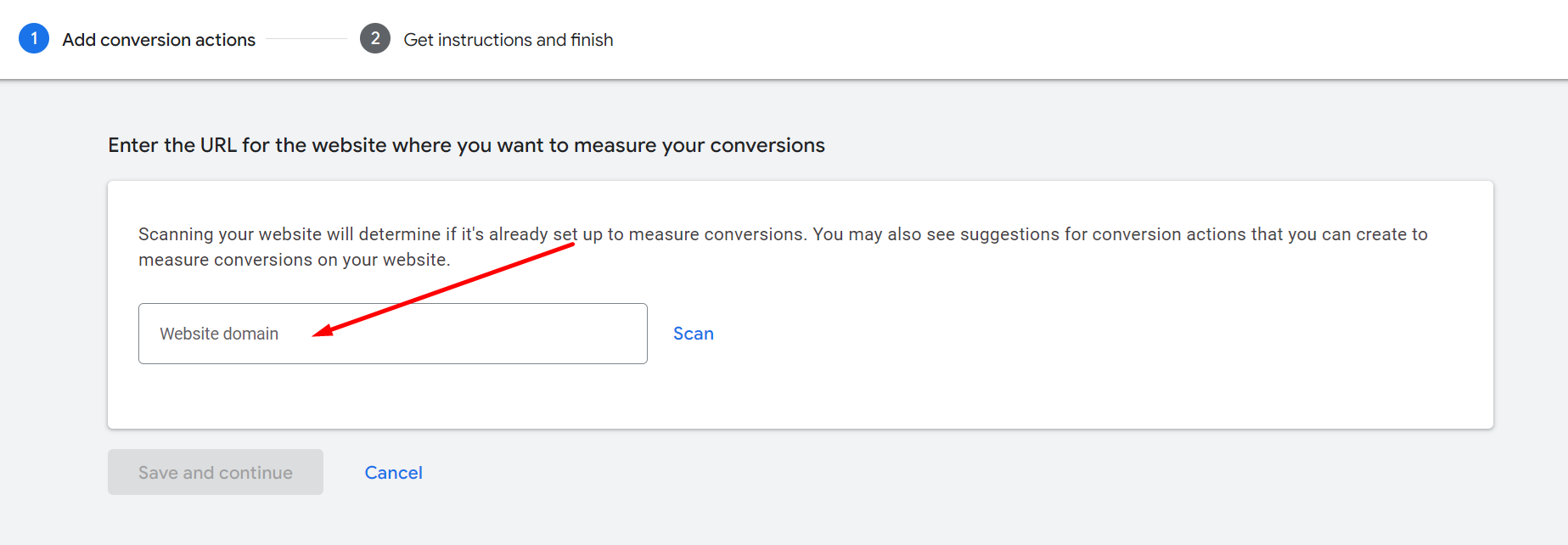
Методы настройки действия-конверсии в Google Рекламе #
Вы можете настроить действия-конверсии двумя способами:
Способ 1. Настройте конверсии с помощью URL-адреса. #
Используйте этот метод, если вы хотите отслеживать загрузку страницы как конверсию и вам не нужно настраивать параметры измерения. Это самый быстрый и простой способ настроить действие-конверсию.
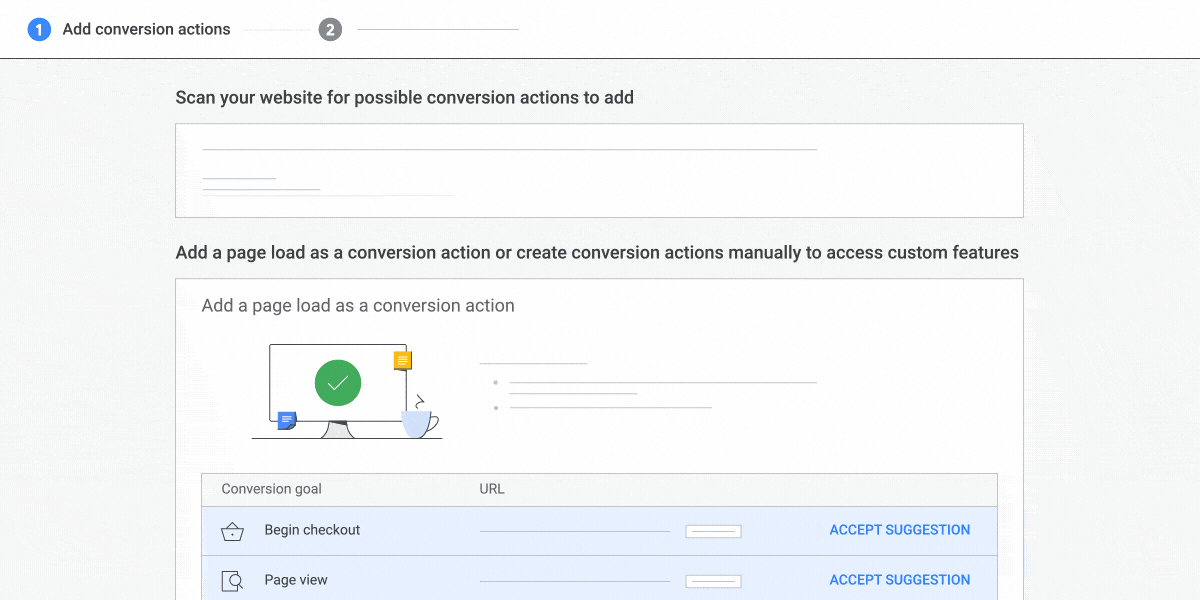
Способ 2. Настройте конверсии вручную. #
Используйте этот метод, если вам нужно отслеживать клики по кнопкам или ссылкам или вы хотите настроить тег события с помощью отслеживания стоимости, идентификаторов транзакций или других настраиваемых параметров.
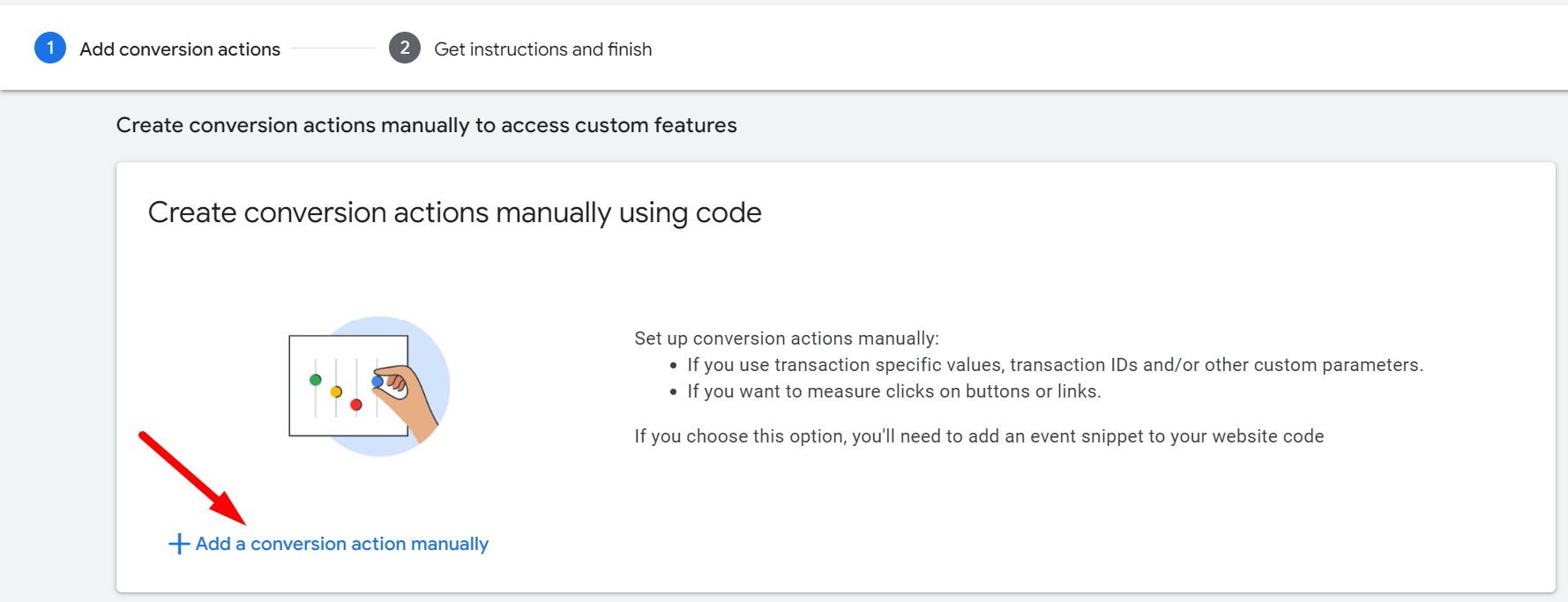
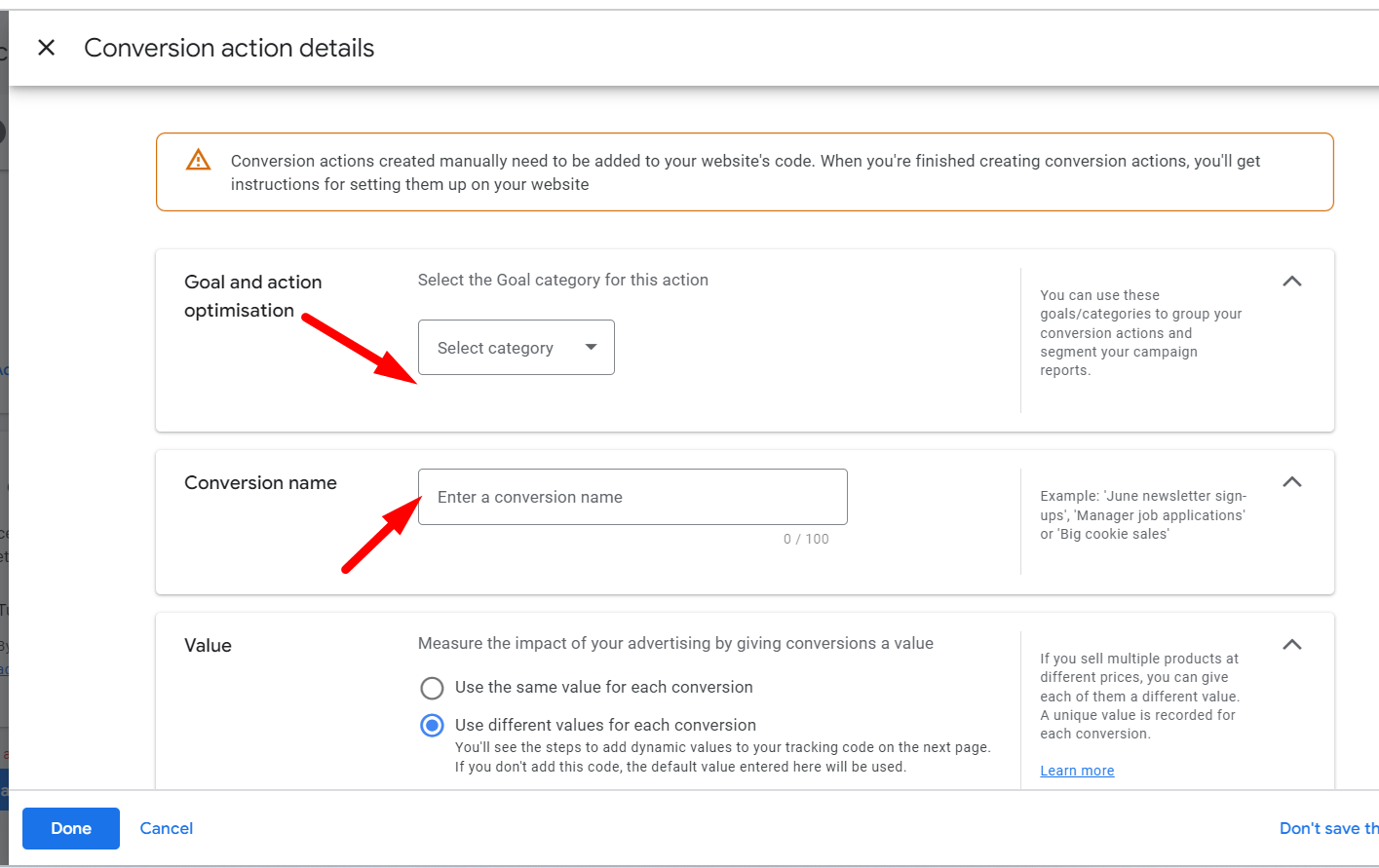
Выберите цель конверсии #
- Выберите цель конверсии, которую вы хотите создать. В данном примере выбрано «Покупка».
- Выберите тип действия
- Выберите «Основное», если вы хотите создать основное преобразование, или выберите «Вторичное», если вы не хотите, чтобы это преобразование играло роль в оптимизации.
- Нажмите «Сохранить и продолжить».
Используйте Диспетчер тегов Google #
- Ваша конверсия создана! Выберите метод «Использовать Диспетчер тегов Google», чтобы увидеть идентификатор и метку конверсии.
- Теперь вы можете скопировать отсюда свой идентификатор конверсии и ярлык.
- Вы можете увидеть созданную конверсию – Все готово!
- Нажмите «Готово», и все готово.
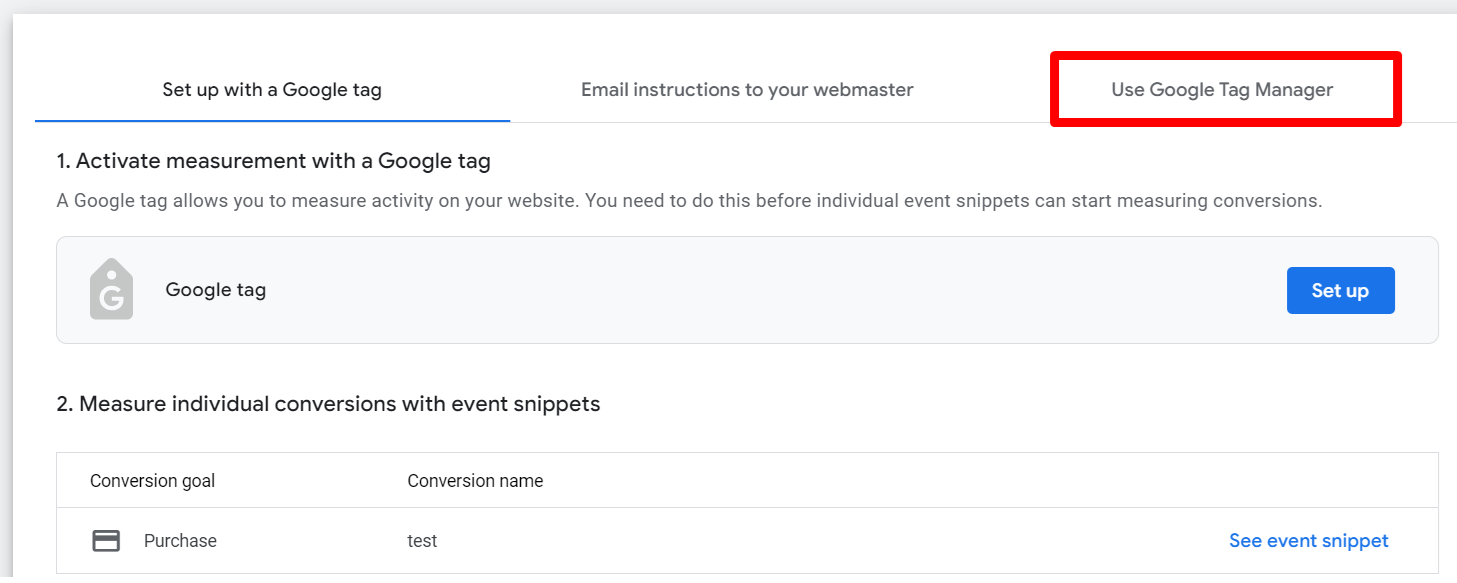
Поздравляем! Вы успешно создали идентификатор конверсии в Google Рекламе.
Теперь, если вы ранее создали идентификатор конверсии, вы можете найдите свой идентификатор и ярлык конверсии Google Рекламы.